Windows10で「IPアドレスの競合が検出されました」というエラーが出る場合があります。
今回は、「IPアドレスの競合が検出されました」というエラーがでた場合の対処方法を紹介します!
IPアドレスの競合
IPアドレスの競合エラー
Windows10のパソコンを使っているときに、「IPアドレスの競合が検出されました」というエラーが出ることがあります。
このエラーが出ると、ネットワークにつながらず、共有ファイルや他のパソコンを見ることができなくなってしまいます。
これは文字通り、IPアドレスが競合していることが原因です。
IPアドレスとは
IPアドレスとは パソコンには1台ずつIPアドレスという番号を振ります。
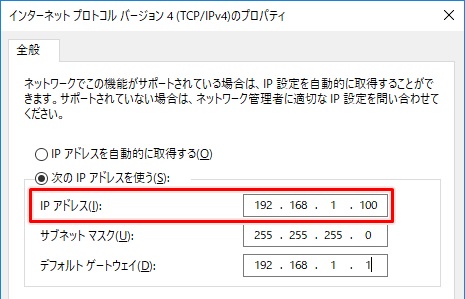
自分でIPアドレスを設定した覚えがない人は、パソコン管理者が設定したか、IPアドレスが自動取得になっているはずです。
自動取得だと自分でIPアドレスを設定する必要がありません。この番号でネットワークにある多くのパソコンを区別しています。
同じIPアドレスは使えない
そしてこの番号は同じネットワーク内で決して同じ番号があってはいけません。
同じ番号が2つあったら、2台のパソコンの区別ができなくなりますからね。
IPアドレスは同じ番号にしてはいけません!「IPアドレスの競合が検出されました」というエラーは「同じ番号がありますよ!」という警告です。
なので、このエラーが出たパソコン、もしくは同じIPアドレスを使用している別のパソコンのどちらかのパソコンのIPアドレスを変更しないといけません。
パソコンが多数あり、IPアドレスを把握できない環境では大変ですが、同じIPアドレスのパソコンを見つけないとエラーは解消できません。
もう1台が見つからない場合は、わかっているパソコンの方のIPアドレスを変更してください。
IPアドレスを変更する
IPアドレスの変更するにはこちらの手順を参照してください。
参考ページ:Windows10 IPアドレスを手動で変更する方法
IPアドレスを変更することができました。
これで先ほどの「IPアドレスの競合が検出されました」というエラーは表示されなくなりました。共有フォルダなどにアクセスできるか確認してください。
以上、Windows10でIPアドレスの競合が検出されました場合の対処方法でした。
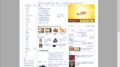
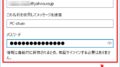
コメント